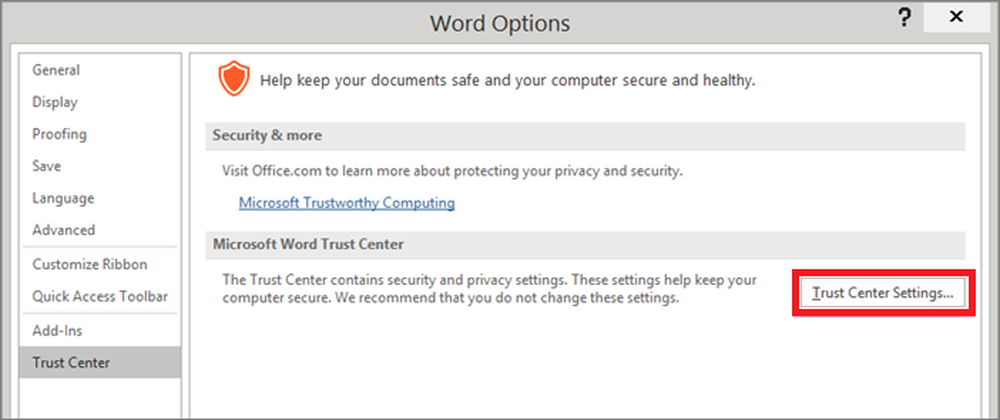Come visualizzare e cancellare la cronologia delle attività sul PC Windows 10

La funzione Timeline di Windows 10 tiene traccia di tutto ciò che fai sul PC, ad esempio le app che apri, i file a cui hai avuto accesso, ecc. Tutti i dati sono memorizzati sul PC Windows 10 e con Microsoft sotto il tuo account. In questo modo è facile accedervi e iniziare a lavorare da sinistra. Questo è noto come Storia delle attività.
Cronologia delle attività in Windows 10

Tenendo a mente la privacy di Windows 10, Microsoft ti offre la possibilità di gestire la cronologia delle attività e di limitare il PC di Windows 10 a mantenere la traccia. Prima di iniziare, ci sono alcune cose che dovresti sapere su Cronologia e Cronologia attività:
- Raccoglie attività dal PC che si sta utilizzando.
- Può sincronizzare le tue attività da questo PC al cloud.
- È possibile accedere a questa cronologia quando si cambia PC
Tutti questi sono collegati con l'account Microsoft che accedi ai PC.
Per gestire tutto, vai in Impostazioni> Privacy> Cronologia attività.
Come rimuovere il tuo account dalla cronologia delle attività
Sotto Cronologia attività, cerca la sezione che elenca tutti gli account disponibili su quel PC. C'è un pulsante di attivazione, scegliere di spegnerlo. Windows 10 non traccerà alcuna attività e creerà una timeline per quell'account.
Impedisci a Windows 10 di condividere i dati della cronologia delle attività

Per impedire a Windows 10 v1809 di condividere i dati della cronologia delle attività, è necessario effettuare le seguenti operazioni:
- Apri Impostazioni> Privacy> Cronologia attività> Deseleziona "Invia la cronologia delle mie attività".
- Apri Impostazioni> Privacy> Diagnostica e feedback> Imposta "Dati diagnostici" su Base.
Leggere: Come disattivare permanentemente Cronologia attiva di Windows 10 tramite REGEDIT o GPEDIT.
Come cancellare la cronologia delle attività da PC Windows 10
Nella sezione Cancella cronologia attività, puoi scegliere di cancellare la cronologia per il tuo account. Per gestire e cancellare tutta la cronologia, fai clic sul link "Gestisci i miei dati sull'attività dell'account Microsoft". Verrai indirizzato al sito Web Microsoft sulla privacy che potrebbe chiederti di accedere. Una volta entrato nel tuo account, passa alla pagina della cronologia delle attività.

Qui puoi vedere i dati raccolti in base a app e servizi, voce, ricerca, navigazione, media e posizioni. Detto questo, puoi sempre accedere alle impostazioni della privacy di Microsoft per il tuo account e farlo direttamente da lì anche quando non sei sul tuo PC. È possibile accedere alla sezione sulla privacy del proprio account Microsoft seguendo questo link.
Microsoft ha chiaramente affermato che le informazioni che appaiono su quella pagina rappresentano i dati personali più rilevanti salvati con il tuo account MS per aiutarti a migliorare la tua esperienza con prodotti e servizi. Quindi, se usi la linea temporale e hai più PC, in realtà offre un'esperienza eccezionale.
Poiché questa pagina è correlata a te, i dati sono visibili solo a te e puoi cancellarli ogni volta che vuoi selezionando un tipo di dati dai filtri disponibili sulla pagina. Privacy Dashboard ti offre anche di scaricare i tuoi dati, accedere al taccuino di Cortana, modificare le impostazioni degli annunci e così via.